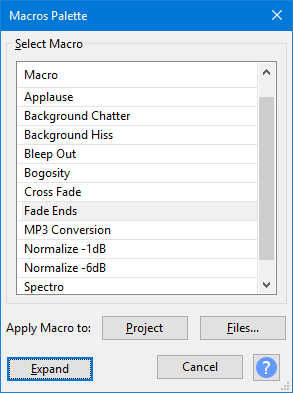मॅक्रो लागू करा
प्रभाव प्रीसेट : मॅक्रोमध्ये फक्त एकच आज्ञा असणे शक्य असल्याने आपण आपल्या पसंतीच्या समायोजनसह नियमितपणे वापरलेले प्रभाव्स संग्रहित करण्यासाठी मॅक्रो वापरू शकता.
|
सामग्री
मॅक्रो पॅलेट
याद्वारे प्रवेश केलेले :
- थेट यादीमधून , किंवा
- मॅक्रो व्यवस्थापित करा संवादात बटण वापरा
एकदा विनंती केल्यावर, मॅक्रो पॅलेट विंडो स्क्रीनवर राहील व ती तोपर्यंत सक्रियपणे उपलब्ध असेल जोपर्यंत तुम्ही ती डिसमिस करत नाही किंवा ऑड्यासिटी बंद करत नाही.
मॅक्रो निवडा
"मॅक्रो" यादीमध्ये आपण लागू करू इच्छित असलेले मॅक्रो निवडण्यासाठी मॅक्रोवर (किंवा वर किंवा खाली कीबोर्ड बाण वापरा) वर डाव्या बाजूने क्लिक करा.
यावर मॅक्रो लागू करा
प्रकल्प
सध्याच्या प्रकल्पातील विंडोमध्ये निवडलेला मॅक्रो लागू करण्यासाठी बटण वापरा.
| आपल्याकडे आधीपासूनच सध्याच्या प्रकल्पातील विंडोमध्ये ध्वनि असल्यास, फाईल्सला मॅक्रो लागू करण्यापूर्वी आपण तो प्रकल्प वापरून जतन करणे आणि बंद करणे आवश्यक आहे. |
मॅक्रोमधील प्रभाव निवडलेल्या ध्वनि गीतपट्ट्यामधील तरंगांच्या निवडलेल्या प्रदेशात लागू होतात. 'ध्वनि निर्यात करा' संवादाची अधिक लवचिकता वापरण्यासाठी सामान्यतः निवडलेल्या मॅक्रोमध्ये निर्यात आज्ञेचा समावेश नसतो.
मॅक्रोमध्ये निर्यात आज्ञा समाविष्ट केल्यास, गीतपट्टा किंवा प्रदेश निवडीचा विचार न करता संपूर्ण प्रकल्प ध्वनि निर्यात केला जातो. म्हणून जर या प्रकल्पात अनेक ध्वनि गीतपट्टे असतील तर ते गीतपट्टा नियंत्रण पटलवर कोणताही गीतपट्टा शांत (म्युट) केल्याशिवाय एकत्रित केले जातील.
आयात केलेल्या फाईल “स्वच्छ केलेले” नावाच्या फोल्डरमध्ये जतन केल्या जातील.
- जर प्रकल्प जतन केला असेल, तर "मॅक्रो-आउटपुट" फोल्डर प्रकल्पाच्या निर्देशिकेच्या ठिकाणी असेल आणि ध्वनि धारिकेचे नाव प्रकल्पाच्या नावाप्रमाणेच असेल परंतु निर्यात प्रकारासाठी योग्य असलेल्या विस्तारासह असेल.
- प्रकल्पामधील ध्वनि आयात केलेल्या फाईल किंवा फाईलकडून आला असेल तर, "स्वच्छ केलेले" फोल्डर त्या निर्देशिकेच्या आत असेल जिथून प्रथम फाईल आयात केली गेली. मूळ फाईल बदलल्या जात नाहीत.
- जर प्रकल्प जतन केला गेला नसेल आणि कोणताही ध्वनि आयात केला नसेल, तर सामान्य 'ध्वनि निर्यात करा' संवाद दिसेल जो तुम्हाला निर्यात केलेल्या धारिकेचे नाव आणि स्थान निवडण्यास सक्षम करेल.
धारिका...
एकेरी निर्देशिकेत असलेल्या निवडलेल्या बाह्य ध्वनि फाईल्सवर निवडलेला मॅक्रो लागू करण्यासाठी बटण वापरा. आपल्याकडे आधीपासूनच सध्याच्या प्रकल्प विंडोमध्ये ध्वनि असल्यास, फाईल्समध्ये मॅक्रो लागू करण्यापूर्वी आपण तो प्रकल्प वापरुन जतन आणि बंद करणे आवश्यक आहे.
या पर्यायाचा विशिष्ट हेतू गट प्रक्रिया करणे - अनेक ध्वनि फाईल्सवर मॅक्रो लागू करा जेणेकरून त्यांना एक किंवा अधिक प्रभाव लागू करता येतील आणि / किंवा त्यांना दुसर्या फाईल्स स्वरूपात रूपांतरित करता येतील. ऑड्यासिटी द्वारा समर्थित कोणत्याही फाईल्स स्वरूपातून आपण डब्ल्यूएव्ही, एमपी 3, ओजीजी किंवा एफएलएसीमध्ये रूपांतरित करू शकता.
आयात / निर्यात प्राधान्ये "कस्टमाइज्ड मिश्रणाचा वापर करा" वर स्थापित केली असल्यासदेखील आपण मॅक्रोझचा वापर करून बहु-वाहिनी ऑडीओ फाईल्स (उदाहरणार्थ ५.१ आसपासच्या ऑडीओ फाईल्स) वर प्रक्रिया करू शकत नाही. आपण आयात करता त्या कोणत्याही बहु-वाहिनी धारिका निर्यातीत मिसळल्या जातील.
- एक साधारण फाईल उघडा असा संवाद बॉक्स दिसेल. फोल्डर निवडा, त्यानंतर आपण त्या निर्देशिकेत एक किंवा अनेक समर्थित ध्वनि फाईल निवडू शकता, परंतु ऑड्यासिटी एओपी प्रकल्प फाईल नाही. आपण त्या निर्देशिकेच्या बाहेरील फाईल निवडू शकत नाही आणि त्या निर्देशिकेत असलेल्या फोल्डरमधील फाईलवर प्रक्रिया केली जाणार नाही. म्हणूनच आपण मॅक्रो लागू करण्यापूर्वी सर्व फोल्डर ध्वनि फाईल एका फोल्डरमध्ये ठेवणे सोयीचे आहे.
- आपण प्रक्रिया करू इच्छित असलेली ध्वनि फाईल निवडल्यानंतर, निवडा.
- प्रत्येक फाईल ऑड्यासिटीमध्ये आयात केली जाईल आणि प्रक्रिया केली जाईल, आपण मॅक्रोमध्ये निवडलेल्या स्वरूपात निर्यात केली जाईल, त्यानंतर प्रक्रिया केलेले ध्वनि काढले जातील जेणेकरून वापरण्यात आलेली तात्पुरती डिस्क जागा साफ होईल.
- निर्यात केलेल्या धारिका ज्या फोल्डरमधून मूळ धारिका आल्या त्याच फोल्डरमध्ये "मॅक्रो-आउटपुट" नावाच्या फोल्डरमध्ये जतन केल्या जातील.
- निर्यात करण्यापूर्वी ध्वनिमध्ये बदल केल्यास, निवडक वेळेचे कार्य ध्वनि काढून टाकण्यासाठी किंवा सुधारित करण्यासाठी, निवडण्यासाठी उपयुक्त ठरू शकते.
- काही वैकल्पिक एन.वाय.क्विस्ट प्लग-इन मध्ये विशिष्ट लांबीने ध्वनि ट्रिम किंवा विस्तारित करण्याचे मापदंड आहेत आणि एन.वाय.क्विस्ट गणनादेखील करू शकतात, म्हणून मॅक्रोच्या आतून एन.वाय.क्विस्ट प्लग-इन वापरणे उपयुक्त ठरू शकते.
बटणे
विस्तृत करा
पूर्ण-आकारात, पूर्ण-चलित मॅक्रो व्यवस्थापित करा संवादवर परत जाण्यासाठी वापरा.
मॅक्रो व्यवस्थापित करा संवादवर लागू मॅक्रो बटणे देखील उपलब्ध आहेत - जेणेकरून सर्व मॅक्रो कार्यांना त्या पूर्ण संवादामधून केले जाऊ शकतात.
संवादातून बाहेर पडण्यासाठी रद्द करा
संवाद रद्द करण्यासाठी फक्त बटणावर क्लिक करा.
अन्यथा संवाद स्क्रीनवर खुले राहील, परंतु आपल्याला इतर ऑड्यासिटी कार्ये करण्याची परवानगी दिली जाईल.
मॅक्रो उदाहरणे
मॅक्रो वापरण्याच्या उदाहरणांसाठी मॅक्रोची उदाहरणे पृष्ठ पहा.